|
NATALE 2008 Ringrazio Romana per avermi permesso di tradurre i suoi tutorial
qui puoi trovare qualche risposta ai tuoi dubbi. Se l'argomento che ti interessa non č presente, ti prego di segnalarmelo. Questo tutorial č stato scritto con PSP Corel X2, ma puň essere eseguito anche con le precedenti versioni. Per tradurlo, ho usato PSP X. Occorrente: Materiale qui 1. Apri una nuova immagine trasparente 700 x 700 pixels. Scegli due colori dal tuo tube. Imposta un colore rosso come colore di primo piano (il mio #C00000), e il colore verde come colore di sfondo (il mio #008000). 2. Selezione>Seleziona tutto. Apri il file di sfondo "holynight" e vai a Modifica>Copia. Torna al tuo lavoro e vai a Modifica>Incolla nella selezione. Regola>Tonalitŕ e Saturazione>Viraggio: 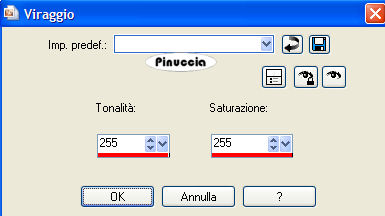 Selezione>Deseleziona. 3. Livelli>Nuovo livello raster. Attiva lo strumento Selezione  clicca sull'icona Selezione personalizzata  e imposta i seguenti settaggi:  Riempi  la selezione con il colore #ffff80. la selezione con il colore #ffff80.4. Effetti>Effetti di trama>Trama - seleziona una trama a tua scelta con i seguenti settaggi: 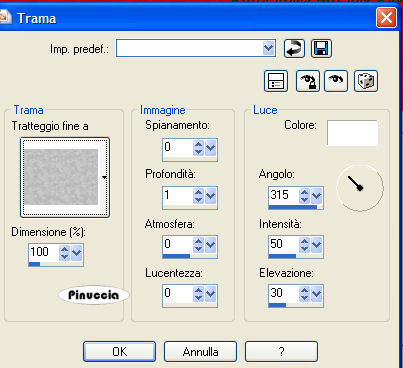 Selezione>Deseleziona. 5. Effetti>Effetti 3D>Sfalsa ombra, con i seguenti settaggi:  6. Livelli>Nuovo livello raster. Selezione personalizzata  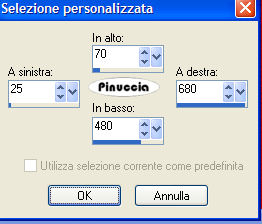 Riempi  la selezione con il colore verde di sfondo. la selezione con il colore verde di sfondo.Effetti>Effetti di trama>Trama, come al punto 4. Selezione>Deseleziona. Effetti>Effetti 3D>sfalsa ombra, come al punto 5. 7. Apri il tube Schleife, e vai a Modifica>Copia. Torna al tuo lavoro e vai a Modifica>Incolla come nuovo livello. Sposta  il tube in basso, come nel mio esempio. il tube in basso, come nel mio esempio.Effetti>Effetti 3D>sfalsa ombra, come al punto 5. 8. Apri il tube ArticSpruce_LW e vai a Modifica>Copia. Torna al tuo lavoro e vai a Modifica>Incolla come nuovo livello. Sposta  l'albero a sinistra, come nell'esempio. l'albero a sinistra, come nell'esempio.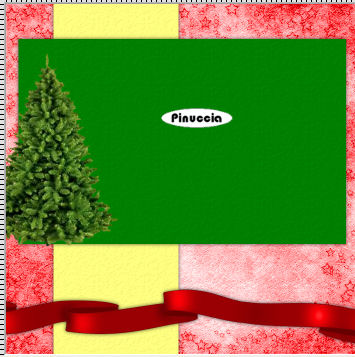 Effetti>Effetti 3D>sfalsa ombra, come al punto 5. 9. Livelli>Nuovo livello raster. Attiva lo strumento Selezione  , cerchio, , cerchio,e traccia un cerchio della dimensione di circa 176 x 176 pixels. mentre disegni il cerchio, puoi controllarne la dimensione nella barra inferiore 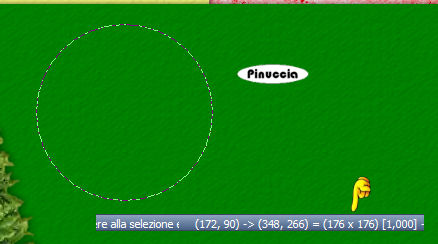 Riempi  con il colore rosso di primo piano. con il colore rosso di primo piano.Selezione>Modifica>Contrai - 10 pixels. Riempi  con il colore verde di sfondo. con il colore verde di sfondo.Effetti>Effetti di trama>Trama come al punto 4. Selezione>Deseleziona. Effetti>effetti 3D>sfalsa ombra, come al punto 5. 10. Livelli>Duplica, 3 volte per avere in totale quattro livelli. Sposta  i quattro livelli come nell'esempio. i quattro livelli come nell'esempio.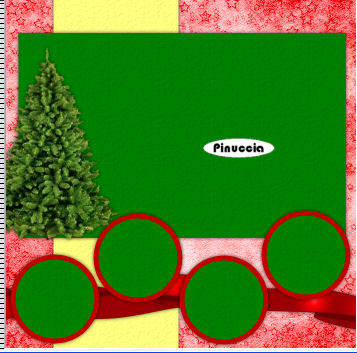 11. Livelli>Nuovo livello raster. Selezione personalizzata   12. Selezione>Modifica>Seleziona bordature selezione.  Riempi  la selezione con il colore #ffffc5. la selezione con il colore #ffffc5.13. Effetti>Effetti 3D>Smusso a incasso. 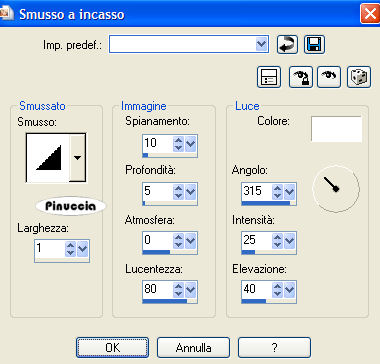 Selezione>Deseleziona. 14. Attiva lo strumento Bacchetta magica   Clicca nella cornice per selezionarla. Selezione>Modifica>Espandi - 5 pixels. 15. Livelli>Nuovo livello raster. Riempi  con il colore rosso di primo piano. con il colore rosso di primo piano.Effetti>effetti di trama>Trama, come al punto 4. Livelli>Disponi>Sposta giů. 16. Mantieni selezionato. Apri il tube del paesaggio "Noel_5_Novembre", e vai a Modifica>copia. Torna al tuo lavoro e vai a Modifica>Incolla come nuovo livello. Posiziona  il tube nella cornice. il tube nella cornice.Selezione>inverti. Premi sulla tastiera il tasto CANC. Selezione>Deseleziona. 17. Attiva il livello della cornice. Effetti>effetti 3D>sfalsa ombra, come al punto 5. Livelli>Unisci>Unisci giů, 2 volte. Dovresti avere questo: 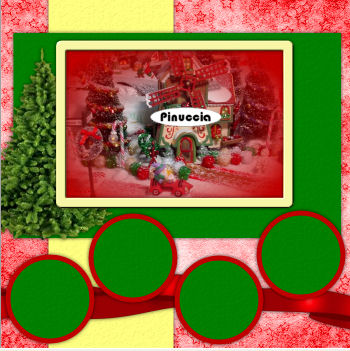 18. Apri il tube del fiore "ccd-0601pointsettia". Immagine>Ridimensiona, al 30%, tutti i livelli non selezionato. Modifica>copia. Torna al tuo lavoro e vai a Modifica>incolla come nuovo livello. 19. Effetti>Effetti 3D>sfalsa ombra, come al punto 5. Livelli>Duplica, 3 volte per avere un totale di 4 livelli. Posiziona  i quattro livelli come nell'esempio. i quattro livelli come nell'esempio. 20. Apri il tube del secondo albero "y_jul30", e vai a Modifica>copia. Torna al tuo lavoro e vai a Modifica>Incolla come nuovo livello. Spostalo  a destra: a destra: Effetti>Effetti 3D>Sfalsa ombra, come al punto 5. 21. Apri il tube di Babbo Natale "Pere Noel" e vai a Modifica>copia. Torna al tuo lavoro e vai a Modifica>Incolla come nuovo livello. Spostalo  a sinistra, come nel mio esempio. a sinistra, come nel mio esempio.Effetti>Effetti 3D>Sfalsa ombra, come al punto 5. 22. Attiva lo strumento Testo  , scegli un font , scegli un fonte scrivi il tuo testo in alto. Effetti>Effetti 3D>Sfalsa ombra, come al punto 5. 23. Attiva nuovamente lo strumento Testo  e scrivi il tuo nome. e scrivi il tuo nome.Effetti>Effetti 3D>sfalsa ombra, come al punto 5. 24. Immagine>Aggiungi bordatura, 5 pixels, simmetriche, con il colore #008000. Immagine>Aggiungi bordatura, 5 pixels, simmetriche, con il colore #C00000. Immagine>Aggiungi bordatura, 5 pixels, simmetriche, con il colore #008000. 25. Selezione>Seleziona tutto. Selezione>Modifica>Contrai - 15 pixels. Selezione>Inverti. Effetti>Effetti 3D>Smusso a incasso, con i seguenti settaggi: 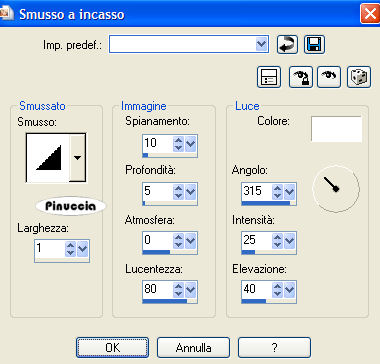 Selezione>Deseleziona. Hai finito. Puoi salvare in formato jpg. Se hai problemi o dubbi, o trovi un link non funzionante, o anche soltanto per un saluto, scrivimi. 24 Novembre 2008 |